1. 安裝 Git
在 Windows 系統中安裝Git非常簡單,只需要下載Git的安裝包,然后安裝引導點擊安裝即可:
Git下載地址:https://git-scm.com/download/win
下載完安裝包之后,雙擊 EXE 安裝包,一直點擊Next安裝即可在安裝完成之后,會在你的右鍵菜單欄中增加一個Git的選項,你可以在電腦桌面點擊鼠標右鍵,會看到多出兩個菜單,如下圖所示:
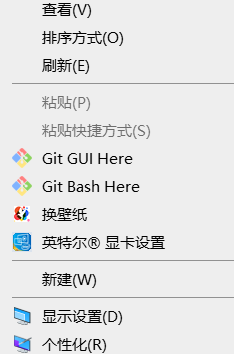
當你點擊Git bash Here菜單之后,可以看到一個終端窗口,在終端里面輸入命令git --version,如果可以看到 git 的版本信息,則說明安裝成功,如下圖所示:
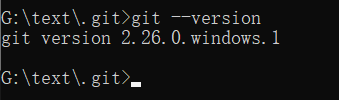
2.本地創建一個 Git 倉庫創建本地文件夾text進入本地文件夾目錄終端輸入 git init 初始化倉庫,初始化后,會發現文件夾里面多出了一個.git的文件

簡單認識.git
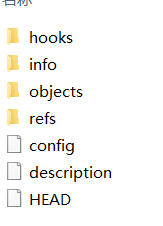
- hooks 目錄包含客戶端或服務端的鉤子腳本
- objects 目錄存儲所有數據內容
- info 目錄包含一個全局性排除文件
- refs 目錄存儲分支的提交對象的指針
- description用來顯示對倉庫的描述信息
- HEAD 文件指示目前被檢出的分支
- config 文件包含項目特有的配置選項
4.查看配置信息
在設置昵稱和郵箱之前,可以先檢查一下之前有沒有配置過昵稱和郵箱
查看昵稱的命令如下:
查看郵箱的命令如下:
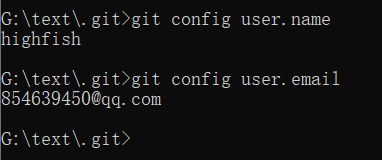
4.1 設置配置信息
如果執行上面的命令沒有返回相應的昵稱和郵箱,說明你還沒有配置昵稱和郵箱。那么就需要進行配置
配置昵稱的命令參考如下:
git config --global user.name "你的昵稱"
配置郵箱的命令參考如下:
git config --global user.email "你的郵箱"
4.2 修改配置信息
在配置中如果不小心配置錯了,或者后面想修改配置的時候,是不能通過重復執行上面的設置昵稱命令,來修改昵稱的,郵箱修改同理。如果你多次設置昵稱,它會在命令執行后提示你無法重復配置或者可能不給你提示,但是這種情況會導致一個 key 配置了多個 value 的問題。
介紹兩種方法, 第一種是通過命令行,第二種是通過修改配置文件。
4.2.1 命令行修改配置
通過命令行修改的方式比較簡單,直接執行以下的命令即可
修改昵稱參考命令如下:
git config --global --replace-all user.name "your user name"
修改郵箱地址參考命令如下:
git config --global --replace-all user.email"your user email"
4.2.2 修改配置文件
Windows 系統位于用戶主目錄下,假設你當前的用戶是administrator,那么對應的配置文件的路徑應該是 C:\Users\administrator.gitconfig,可以直接使用記事本修改里邊的 name 或者 email。
如果之前已經配置過昵稱和郵箱的情況下,當使用記事本打開配置文件之后,可以看到如下配置:
[user]
name = daxia
email = 78778443@qq.com
在如果有重復的 name 或 email,可以將其刪掉,只剩下一個就好。修改完,通過 git bash 輸入 git config –list可以查看是否修改成功了。
總結
到此這篇關于Windows系統下安裝GIt及GIT基本認識和配置的文章就介紹到這了,更多相關windows安裝和配置Git 內容請搜索腳本之家以前的文章或繼續瀏覽下面的相關文章希望大家以后多多支持腳本之家!
您可能感興趣的文章:- windows下Idea使用git clone failed. Could not read from remote repository.
- Windows 系統下的 Git 2.7 最新下載及安裝教程圖文詳解
- Windows 版本Git命令行的使用詳解
- windows下Git安裝教程(圖文)
- Linux 和Windows 安裝Git 步驟詳細介紹
- Git客戶端TortoiseGit(Windows系統)的使用方法
- Git在Windows中安裝與使用教程